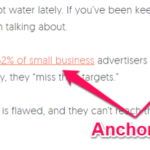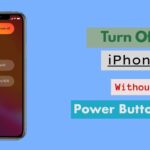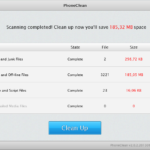Cara mematikan rotasi layar iphone – Bosan layar iPhone Anda berputar-putar saat Anda memiringkannya? Jangan khawatir, mematikan rotasi layar iPhone ternyata mudah dilakukan. Anda dapat melakukannya secara manual dengan menggunakan tombol rotasi layar di Control Center, atau secara otomatis menggunakan fitur AssistiveTouch. Terlepas dari metode yang Anda pilih, Anda dapat menikmati pengalaman menonton video, membaca artikel, atau bermain game dengan nyaman tanpa layar berputar-putar.
Artikel ini akan membahas langkah-langkah lengkap untuk mematikan rotasi layar iPhone, mulai dari metode manual hingga otomatis, serta memberikan tips dan trik untuk mengatur rotasi layar sesuai kebutuhan Anda.
Cara Mematikan Rotasi Layar iPhone Secara Manual

Salah satu fitur yang berguna di iPhone adalah rotasi layar. Fitur ini memungkinkan Anda untuk mengubah orientasi layar iPhone secara otomatis dari mode potret (vertikal) ke mode lanskap (horizontal) dan sebaliknya, sesuai dengan cara Anda memegang iPhone. Namun, ada kalanya Anda mungkin ingin mematikan rotasi layar ini, misalnya saat menonton video, membaca e-book, atau bermain game yang lebih nyaman dalam mode potret.
Mematikan Rotasi Layar dengan Control Center
Cara termudah untuk mematikan rotasi layar iPhone adalah dengan menggunakan tombol rotasi layar di Control Center. Berikut langkah-langkahnya:
- Geser jari Anda dari bagian atas kanan layar ke bawah untuk membuka Control Center.
- Cari tombol rotasi layar, yang biasanya berbentuk ikon kunci dengan panah melingkar di sekitarnya.
- Ketuk tombol rotasi layar untuk mematikan rotasi layar. Tombol tersebut akan berubah warna, menandakan rotasi layar telah dinonaktifkan.
Berikut contoh ilustrasi yang menunjukkan posisi tombol rotasi layar di Control Center:
[Gambar ilustrasi Control Center iPhone dengan tombol rotasi layar ditandai]
Perbedaan Mode Potret dan Lanskap
Berikut tabel yang menunjukkan perbedaan antara mode potret dan lanskap pada iPhone:
| Fitur | Mode Potret | Mode Lanskap |
|---|---|---|
| Orientasi Layar | Vertikal | Horizontal |
| Penggunaan | Ideal untuk membaca teks, menjelajahi web, dan melakukan panggilan telepon | Ideal untuk menonton video, bermain game, dan melihat foto |
| Antarmuka | Elemen antarmuka biasanya diatur secara vertikal | Elemen antarmuka biasanya diatur secara horizontal |
Mengaktifkan/Menonaktifkan Tombol Rotasi Layar di Control Center
Anda dapat mengaktifkan atau menonaktifkan tombol rotasi layar di Control Center dengan mengikuti langkah-langkah berikut:
- Buka aplikasi “Pengaturan” di iPhone Anda.
- Ketuk “Control Center”.
- Gulir ke bawah dan temukan “Rotasi Layar Kunci”.
- Ketuk tombol hijau di sebelah “Rotasi Layar Kunci” untuk mengaktifkan atau menonaktifkan tombol rotasi layar di Control Center.
Cara Mematikan Rotasi Layar iPhone Secara Otomatis
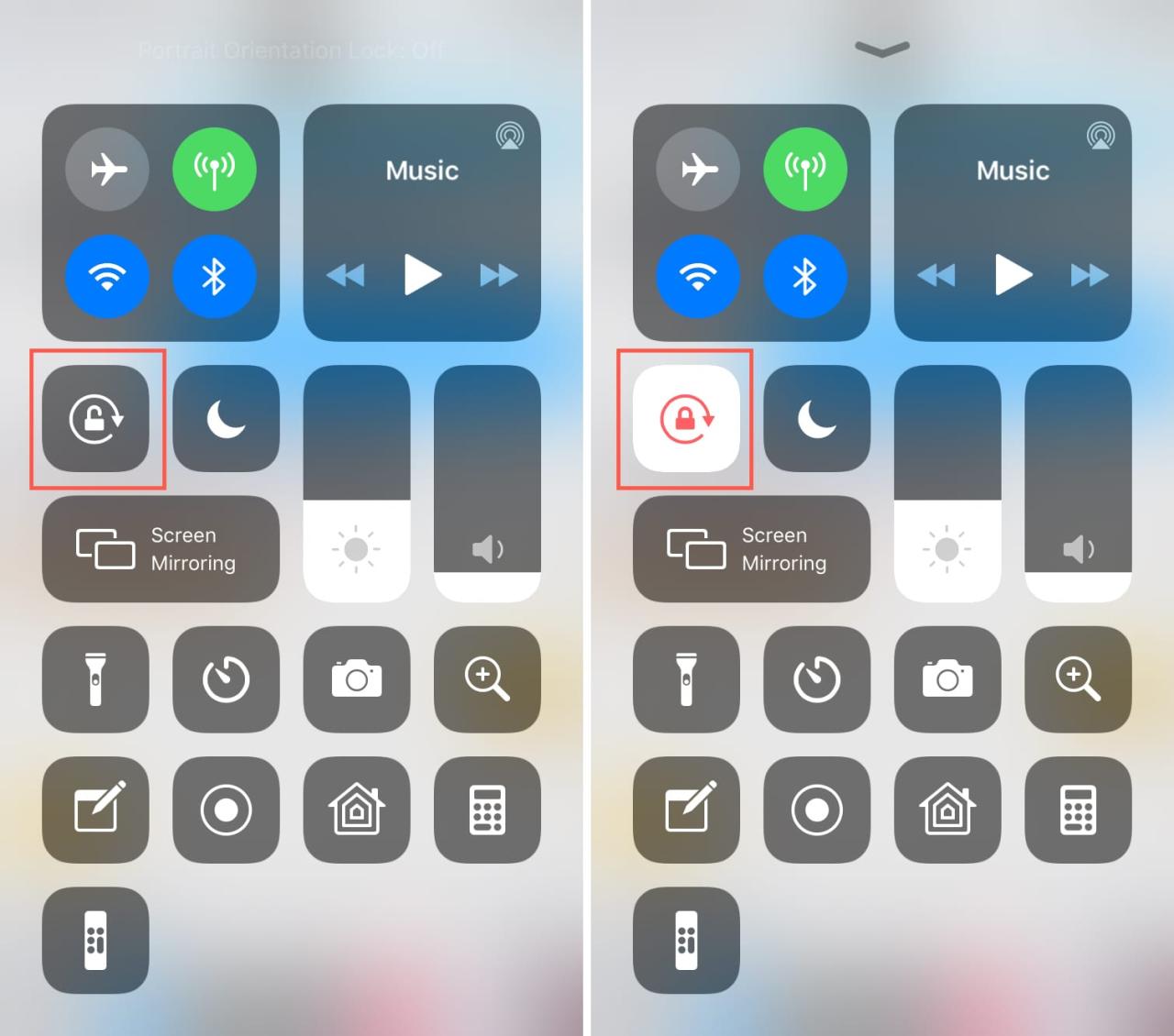
Salah satu fitur yang memudahkan pengguna iPhone adalah rotasi layar otomatis. Namun, terkadang fitur ini justru mengganggu, misalnya saat menonton video atau bermain game dalam mode portrait. Untuk mengatasi hal tersebut, Anda bisa mematikan rotasi layar secara otomatis menggunakan fitur AssistiveTouch.
Cara Mematikan Rotasi Layar iPhone Secara Otomatis Menggunakan AssistiveTouch
AssistiveTouch adalah fitur aksesibilitas yang memungkinkan pengguna iPhone mengakses berbagai fungsi dengan sentuhan layar. Fitur ini dapat digunakan untuk mematikan rotasi layar secara otomatis.
Berikut langkah-langkah untuk mengaktifkan AssistiveTouch dan menonaktifkan rotasi layar:
| Langkah | Cara |
|---|---|
| 1. Buka aplikasi “Pengaturan” | Ketuk ikon aplikasi Pengaturan di layar Home iPhone Anda. |
| 2. Pilih “Aksesibilitas” | Gulir ke bawah dan ketuk “Aksesibilitas”. |
| 3. Aktifkan “AssistiveTouch” | Geser tombol “AssistiveTouch” ke kanan untuk mengaktifkannya. |
| 4. Buka “AssistiveTouch” | Ketuk ikon AssistiveTouch yang muncul di layar. |
| 5. Pilih “Perangkat” | Ketuk menu “Perangkat” dalam AssistiveTouch. |
| 6. Pilih “Putar” | Ketuk “Putar” untuk mengakses menu putar. |
| 7. Pilih “Kunci Orientasi” | Ketuk “Kunci Orientasi” untuk menonaktifkan rotasi layar. |
Setelah mengaktifkan AssistiveTouch, ikon kecil akan muncul di layar. Anda dapat menyesuaikan menu AssistiveTouch dengan menambahkan atau menghapus tombol yang Anda butuhkan. Untuk menyesuaikan menu AssistiveTouch, ikuti langkah-langkah berikut:
- Buka aplikasi “Pengaturan”.
- Pilih “Aksesibilitas”.
- Pilih “AssistiveTouch”.
- Ketuk “Sesuaikan Menu Atas”.
- Pilih tombol yang ingin Anda tambahkan atau hapus.
- Anda dapat menyesuaikan menu AssistiveTouch sesuai dengan kebutuhan Anda.
Tips dan Trik Mengatur Rotasi Layar iPhone: Cara Mematikan Rotasi Layar Iphone
Mematikan rotasi layar iPhone bisa jadi solusi praktis untuk berbagai keperluan, seperti membaca konten, menonton video, atau bermain game. Terkadang, Anda mungkin ingin mengunci layar agar tetap dalam orientasi potret atau lanskap, dan tidak berputar saat Anda memutar perangkat. Ada beberapa metode yang bisa Anda gunakan untuk mematikan rotasi layar iPhone, dan setiap metode memiliki kelebihan dan kekurangannya sendiri.
Memilih Metode yang Tepat
Memilih metode yang tepat untuk mematikan rotasi layar iPhone tergantung pada kebutuhan dan preferensi Anda. Jika Anda hanya ingin mematikan rotasi layar untuk sementara waktu, menggunakan tombol rotasi layar di Control Center adalah pilihan yang paling mudah. Jika Anda ingin mematikan rotasi layar secara permanen untuk aplikasi tertentu, Anda bisa menggunakan fitur Aksesibilitas.
- Tombol Rotasi Layar di Control Center: Metode ini cocok untuk mematikan rotasi layar secara cepat dan mudah. Tombol ini terletak di Control Center dan bisa diakses dengan menggesek ke bawah dari sudut kanan atas layar. Jika Anda tidak melihat tombol rotasi layar, Anda bisa menambahkannya ke Control Center melalui pengaturan.
- Fitur Aksesibilitas: Metode ini cocok untuk mematikan rotasi layar secara permanen untuk aplikasi tertentu. Anda bisa mengaktifkan fitur Aksesibilitas untuk mematikan rotasi layar untuk aplikasi tertentu. Metode ini sangat berguna jika Anda ingin membaca e-book, menonton video, atau bermain game dalam orientasi tertentu.
- Pengaturan Rotasi Otomatis: Metode ini memungkinkan Anda untuk memilih apakah rotasi layar aktif atau tidak. Pengaturan ini terletak di menu Settings > Display & Brightness > Auto-Rotate. Jika Anda mematikan pengaturan ini, layar iPhone Anda akan tetap dalam orientasi saat ini, meskipun Anda memutar perangkat.
Mematikan Rotasi Layar iPhone Secara Permanen untuk Aplikasi Tertentu, Cara mematikan rotasi layar iphone
Untuk mematikan rotasi layar iPhone secara permanen untuk aplikasi tertentu, Anda bisa menggunakan fitur Aksesibilitas. Fitur ini memungkinkan Anda untuk menyesuaikan pengaturan aplikasi tertentu, termasuk rotasi layar. Berikut langkah-langkahnya:
- Buka menu Settings di iPhone Anda.
- Pilih opsi Accessibility.
- Gulir ke bawah dan pilih opsi AssistiveTouch.
- Aktifkan AssistiveTouch.
- Tekan tombol AssistiveTouch yang muncul di layar.
- Pilih Device.
- Pilih Rotate Screen.
- Pilih orientasi yang Anda inginkan (Potret atau Lanskap).
Setelah Anda mengaktifkan AssistiveTouch, Anda bisa mematikan rotasi layar untuk aplikasi tertentu dengan menekan tombol AssistiveTouch dan memilih Rotate Screen. Anda bisa memilih orientasi yang Anda inginkan (Potret atau Lanskap).
Menghemat Baterai iPhone dengan Mengatur Rotasi Layar
Mematikan rotasi layar iPhone bisa membantu menghemat baterai, terutama jika Anda sering menggunakan iPhone dalam orientasi lanskap. Layar iPhone yang lebih besar membutuhkan lebih banyak daya untuk menampilkan konten dalam orientasi lanskap. Dengan mematikan rotasi layar, Anda bisa mengurangi konsumsi daya dan memperpanjang masa pakai baterai.
- Mematikan Rotasi Otomatis: Jika Anda tidak sering memutar iPhone, mematikan rotasi otomatis bisa menghemat baterai.
- Menggunakan Mode Gelap: Mode Gelap juga bisa membantu menghemat baterai. Mode Gelap mengurangi jumlah cahaya yang dipancarkan oleh layar, sehingga mengurangi konsumsi daya.
- Mengatur Kecerahan Layar: Mengatur kecerahan layar ke tingkat yang lebih rendah juga bisa menghemat baterai.
Mengatasi Masalah Rotasi Layar iPhone yang Tidak Berfungsi
Jika rotasi layar iPhone Anda tidak berfungsi, ada beberapa hal yang bisa Anda coba untuk mengatasi masalah ini.
- Restart iPhone Anda: Restart iPhone Anda bisa membantu menyelesaikan masalah kecil yang mungkin menyebabkan rotasi layar tidak berfungsi.
- Periksa Pengaturan Rotasi Otomatis: Pastikan pengaturan rotasi otomatis diaktifkan di menu Settings > Display & Brightness > Auto-Rotate.
- Periksa Aksesibilitas: Jika Anda telah mengaktifkan fitur Aksesibilitas untuk mematikan rotasi layar, pastikan pengaturan ini tidak menyebabkan masalah.
- Perbarui iOS: Pembaruan iOS terbaru mungkin berisi perbaikan untuk masalah rotasi layar.
- Hubungi Dukungan Apple: Jika masalah tetap ada, Anda bisa menghubungi Dukungan Apple untuk mendapatkan bantuan lebih lanjut.
Terakhir
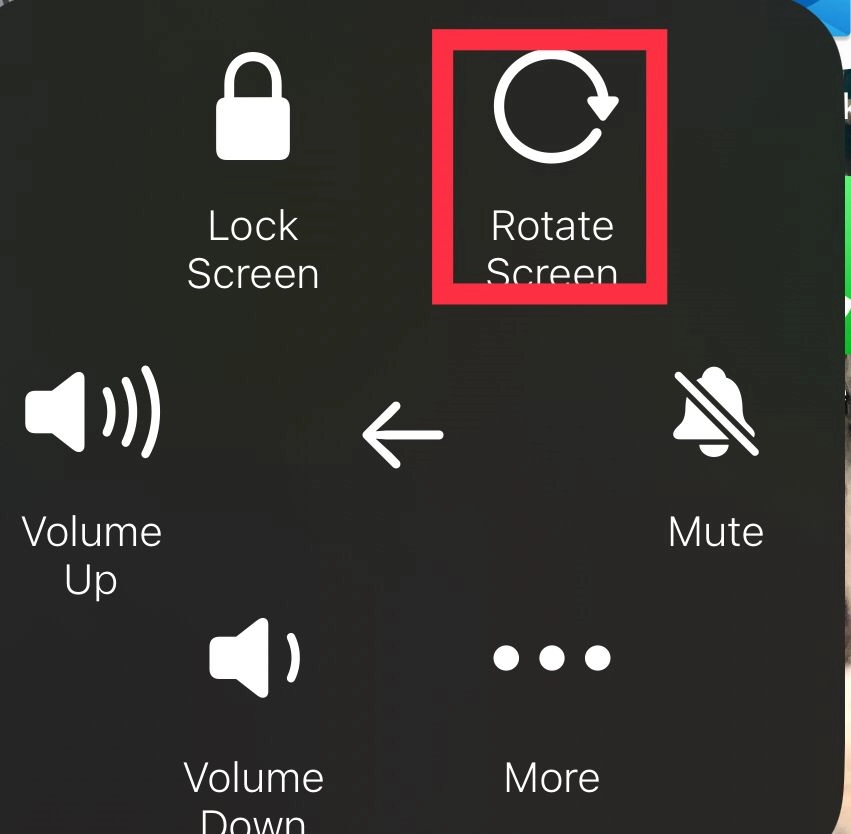
Dengan memahami cara mematikan rotasi layar iPhone, Anda dapat menikmati pengalaman penggunaan yang lebih nyaman dan efisien. Pilih metode yang paling sesuai dengan preferensi Anda, baik secara manual, otomatis, atau bahkan untuk aplikasi tertentu. Selamat mencoba!
FAQ Terpadu
Bagaimana jika tombol rotasi layar di Control Center tidak muncul?
Anda perlu mengaktifkannya terlebih dahulu di pengaturan Control Center.
Apakah mematikan rotasi layar akan menghemat baterai?
Mematikan rotasi layar dapat membantu menghemat baterai karena layar tidak perlu bekerja keras untuk berputar-putar.
Apa yang harus dilakukan jika rotasi layar iPhone tidak berfungsi?
Coba restart iPhone Anda atau perbarui sistem operasi ke versi terbaru.